- विंडोज 11 ओएस पर गेमर्स एचडीआर विंडोज फीचर के साथ अधिक विस्तृत और विशद चित्रों के साथ बेहतर पिक्चर क्वालिटी का आनंद ले सकते हैं।
- आपके डिस्प्ले या मॉनिटर को HDR के साथ संगत होने के लिए 1080p रिज़ॉल्यूशन की न्यूनतम आवश्यकताओं को पूरा करना होगा।
- डिफ़ॉल्ट रूप से, बैटरी पर चलने वाले पीसी एचडीआर के साथ वीडियो स्ट्रीम नहीं कर पाएंगे।
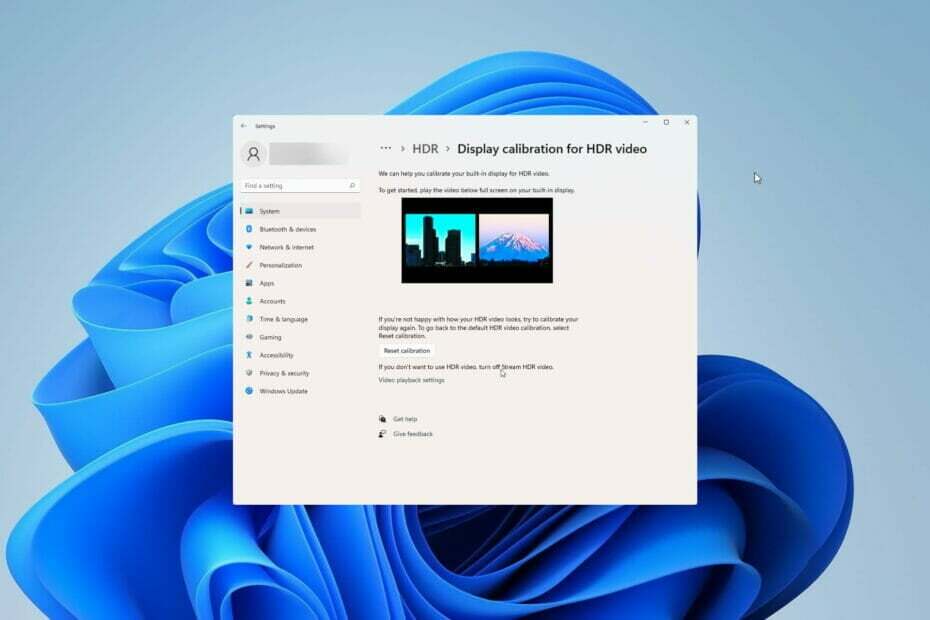
एक्सडाउनलोड फ़ाइल पर क्लिक करके स्थापित करें
यह सॉफ़्टवेयर सामान्य कंप्यूटर त्रुटियों की मरम्मत करेगा, आपको फ़ाइल हानि, मैलवेयर, हार्डवेयर विफलता से बचाएगा और अधिकतम प्रदर्शन के लिए आपके पीसी को अनुकूलित करेगा। पीसी की समस्याओं को ठीक करें और 3 आसान चरणों में अभी वायरस निकालें:
- रेस्टोरो पीसी रिपेयर टूल डाउनलोड करें जो पेटेंट तकनीकों के साथ आता है (पेटेंट उपलब्ध यहां).
- क्लिक स्कैन शुरू करें Windows समस्याएँ ढूँढ़ने के लिए जो PC समस्याएँ उत्पन्न कर सकती हैं।
- क्लिक सभी की मरम्मत आपके कंप्यूटर की सुरक्षा और प्रदर्शन को प्रभावित करने वाली समस्याओं को ठीक करने के लिए
- रेस्टोरो द्वारा डाउनलोड किया गया है 0 इस महीने पाठकों।
आप विंडोज 11 में एचडीआर के साथ अपने एचडीआर (हाई डायनेमिक रेंज) पीसी या टीवी डिस्प्ले का अधिक लाभ उठा सकते हैं।
मानक डायनेमिक रेंज (एसडीआर) डिस्प्ले की तुलना में, जब आप एचडीआर10-सक्षम मॉनिटर या टीवी को ए. से कनेक्ट करते हैं एचडीआर और विस्तृत रंग सरगम (डब्ल्यूसीजी) समर्थन के साथ विंडोज कंप्यूटर, आप एक उज्जवल, अधिक विस्तृत और विशद का आनंद लेंगे चित्र।
एचडीआर गेम्स और ऐप्स की बढ़ती संख्या अब माइक्रोसॉफ्ट स्टोर पर उपलब्ध है। आधुनिक वीडियो और गेम का सर्वोत्तम लाभ उठाने के लिए, आपको अपने विंडोज 11 ओएस पर कुछ सेटिंग्स को समायोजित करना चाहिए।
यह आलेख आपको विंडोज 11 पर एचडीआर के लिए सर्वश्रेष्ठ कॉन्फ़िगरेशन दिखाएगा। यदि आप हमारे गाइड को भी पढ़ते हैं तो इससे मदद मिलेगी विंडोज 11 में ऑटो एचडीआर कैसे चालू करें.
विंडोज 11 में एचडीआर वीडियोएस के लिए डिस्प्ले आवश्यकताएं क्या हैं?
एचडीआर के लिए, आपको सही तरह के डिस्प्ले और ग्राफिक्स कार्ड की जरूरत होती है।
बिल्ट-इन डिस्प्ले जैसे टैबलेट, लैपटॉप, 2-इन-1 डिवाइस या आपके कंप्यूटर से जुड़े बाहरी मॉनिटर सभी एचडीआर संगत हो सकते हैं।
बिल्ट-इन डिस्प्ले का रिज़ॉल्यूशन कम से कम 1080p और अधिकतम ब्राइटनेस कम से कम 300 निट्स होना चाहिए। डिस्प्लेपोर्ट 1.4, एचडीआर 10, यूएसबी-सी, या थंडरबोल्ट, एचडीएमआई 2.0 या उच्चतर एचडीआर डिस्प्ले या टीवी द्वारा समर्थित होना चाहिए।
विंडोज 11 कंप्यूटर में 10-बिट वीडियो डिकोडिंग के लिए आवश्यक कोडेक्स के साथ एक एकीकृत ग्राफिक्स कार्ड होना चाहिए, और PlayReady हार्डवेयर डिजिटल अधिकार प्रबंधन स्थापित होना चाहिए।
क्या मुझे ऑटो एचडीआर सक्षम करना चाहिए?
विशेषज्ञ युक्ति: कुछ पीसी मुद्दों से निपटना मुश्किल है, खासकर जब यह दूषित रिपॉजिटरी या लापता विंडोज फाइलों की बात आती है। यदि आपको किसी त्रुटि को ठीक करने में समस्या आ रही है, तो आपका सिस्टम आंशिक रूप से टूट सकता है। हम रेस्टोरो को स्थापित करने की सलाह देते हैं, जो एक उपकरण है जो आपकी मशीन को स्कैन करेगा और पहचान करेगा कि गलती क्या है।
यहाँ क्लिक करें डाउनलोड करने और मरम्मत शुरू करने के लिए।
ऑटो एचडीआर विंडोज 11 ऑपरेटिंग सिस्टम पर गेमिंग अनुभव को बेहतर बनाता है। यह सुविधा आपकी स्क्रीन के रंग और प्रकाश व्यवस्था को स्वचालित रूप से अपडेट करती है, जिससे यह बेहतर और अधिक यथार्थवादी ग्राफिक्स देती है।
ऑटो एचडीआर फीचर एक हजार से ज्यादा गेम्स पर काम करेगा, जिसमें विंडोज गेम्स जैसे रॉकेट लीग, डेज, एज ऑफ एम्पायर: डेफिनिट एडिशन आदि शामिल हैं।
आप ऐसा कर सकते हैं एचडीआर का समर्थन करने वाले खेलों की पूरी सूची देखें.
एचडीआर के लिए सर्वश्रेष्ठ विंडोज 11 सेटिंग्स क्या हैं?
1. विंडोज 11 पर एचडीआर वीडियो स्ट्रीम करने के लिए सेटिंग्स
- वहाँ से प्रारंभ मेनू, को खोलो सेटिंग ऐप.
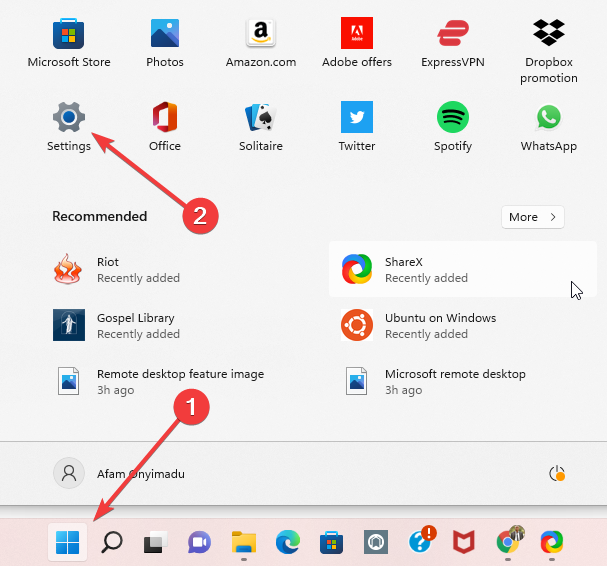
- बाएँ फलक पर चयन करें प्रणाली, और फिर चुनें प्रदर्शन दाएँ फलक पर।

- का चयन करें एचडीआर दाएँ फलक पर विकल्प।
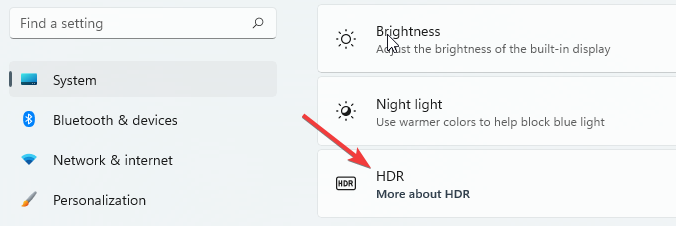
- प्रदर्शन क्षमता अनुभाग के तहत, जांचें कि क्या मूल्य स्ट्रीमिंग एचडीआर वीडियो चलाएं समर्थित या समर्थित नहीं कहते हैं। यदि यह समर्थित है तो चरण 5 पर आगे बढ़ें, यदि नहीं, तो आप भाग्य से बाहर हैं।
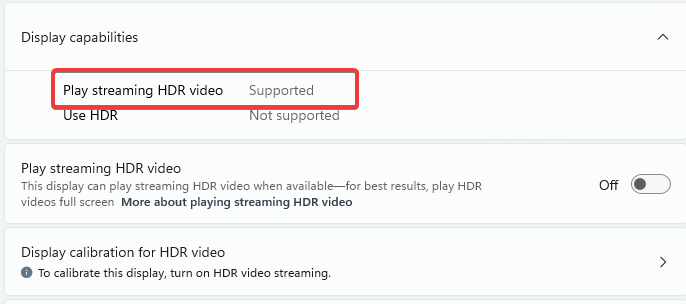
- के लिए स्वाइप पर टॉगल करें स्ट्रीमिंग एचडीआर वीडियो चलाएं.
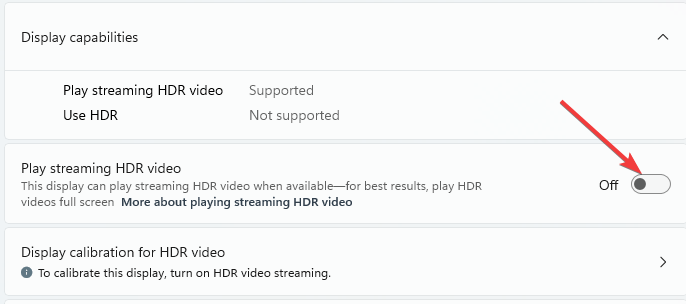
ध्यान दें कि सभी मॉनिटर एचडीआर वीडियो प्रदर्शित करने में सक्षम नहीं हैं। उदाहरण के लिए, जब आप किसी ऐसे मॉनिटर पर एचडीआर वीडियो स्ट्रीम करते हैं, जो एचडीआर वीडियो के लिए डिज़ाइन नहीं किया गया है, तो आपको उचित एसडीआर (स्टैंडर्ड डायनेमिक रेंज) वीडियो स्ट्रीम तुरंत मिल जाएगी, नई सामग्री चलना शुरू हो जाती है।
2. एचडीआर-सक्षम डिस्प्ले के लिए पावर सेटिंग्स
- स्टार्ट मेन्यू से सेटिंग ऐप खोलें।
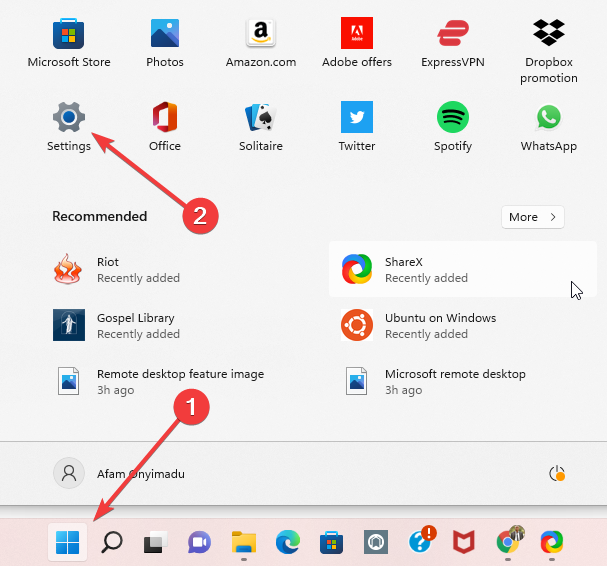
- बाएँ फलक पर चयन करें प्रणाली, और फिर चुनें प्रदर्शन दाएँ फलक पर।

- से अपना प्रदर्शन चुनें किसी प्रदर्शन को देखने या उसकी सेटिंग बदलने के लिए उसका चयन करें अनुभाग।
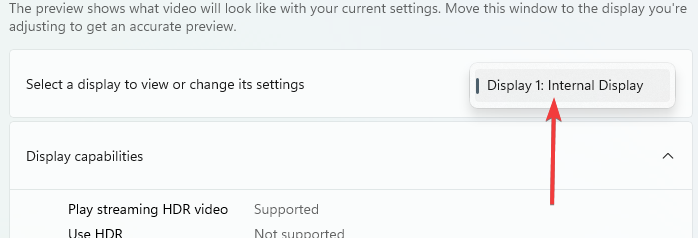
- नीचे बैटरी विकल्प अनुभाग, चुनें छवि गुणवत्ता के लिए अनुकूलित करें.
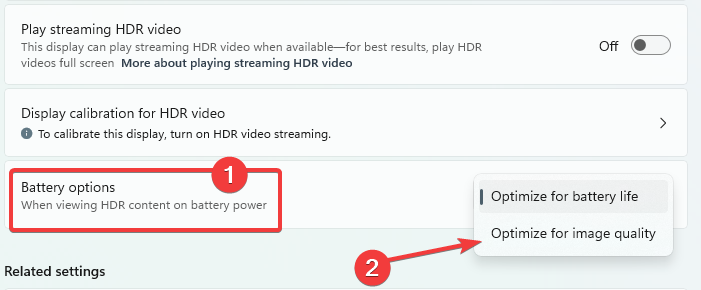
- वीडियो चलाएं या फिर से चालू करें.
बैटरी से चलने वाले लैपटॉप पर एचडीआर वीडियो स्ट्रीम करने से इसकी लाइफ कम हो सकती है। परिणामस्वरूप, जब आपका पीसी बैटरी से चलता है, तो हो सकता है कि आपके पीसी निर्माता ने डिफ़ॉल्ट रूप से एचडीआर को अक्षम कर दिया हो। इसलिए, उदाहरण के लिए, यदि आप अपने लैपटॉप को प्लग इन करते समय एचडीआर चालू करते हैं, लेकिन फिर उसे अनप्लग कर देते हैं, तो बैटरी जीवन बचाने के लिए एचडीआर बंद हो जाएगा। आपका लैपटॉप दोबारा प्लग इन होने पर यह अपने आप चालू हो जाएगा.
- विंडोज 11 में DISM त्रुटि 87 को कैसे ठीक करें
- विंडोज 11 पर Wmic की पहचान नहीं हुई? यहां आपको क्या करना है
- सर्वश्रेष्ठ मुफ्त विंडोज 11 रिमोट डेस्कटॉप प्रोटोकॉल
3. विंडोज 11 में एचडीआर कंटेंट के लिए बिल्ट-इन डिस्प्ले के लिए सेटिंग्स
- पिछले चरणों की तरह, सेटिंग ऐप खोलें और नेविगेट करें प्रणाली > प्रदर्शन.

- दाएँ फलक पर, चुनें एचडीआर.
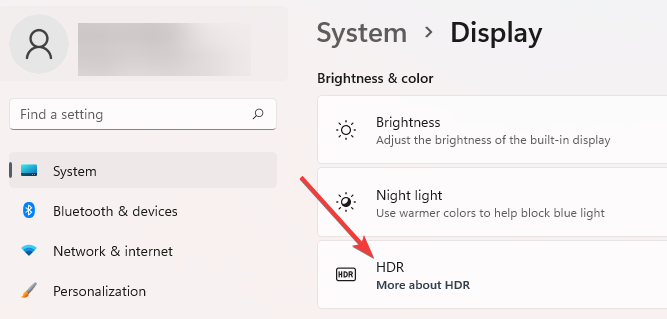
- नीचे प्रदर्शन क्षमता, पर टॉगल करें स्ट्रीमिंग एचडीआर वीडियो चलाएं विकल्प।
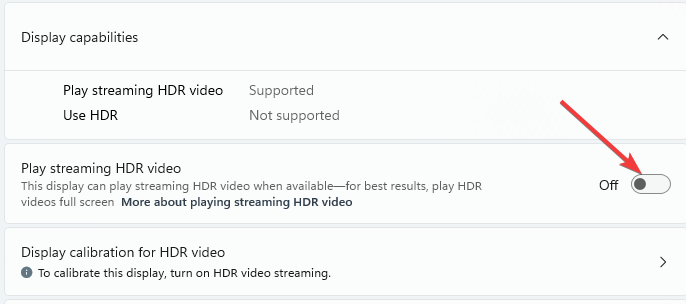
- का चयन करें एचडीआर वीडियो के लिए कैलिब्रेशन प्रदर्शित करें विकल्प।
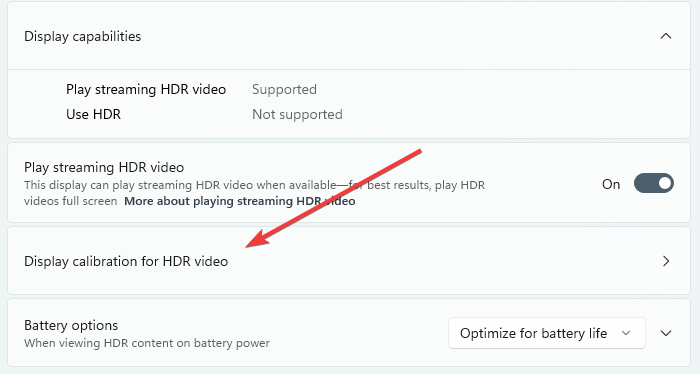
- नमूना वीडियो पर, पूर्ण स्क्रीन में चलाने के लिए दो सिरों वाले तीर पर क्लिक करें।
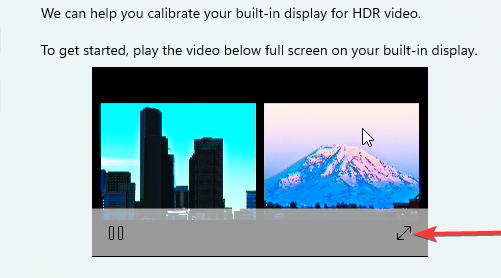
- छवियों के साथ उचित संतुलन बनाने के लिए स्लाइडर को समायोजित करें, फिर वीडियो से बाहर निकलें।
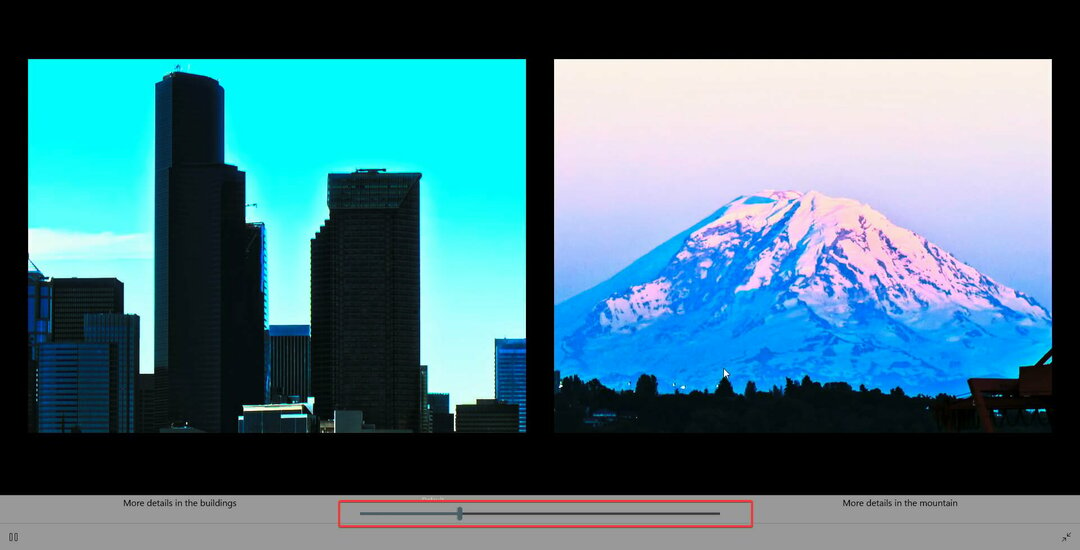
अगर मैं एचडीआर वीडियो को विंडोज 11 पर सेट करने के बाद स्ट्रीम नहीं कर पा रहा हूं तो मुझे क्या करना चाहिए?
यदि आपने एचडीआर वीडियो के लिए स्ट्रीमिंग सक्षम की है, लेकिन फिर भी अपने बिल्ट-इन डिस्प्ले पर एचडीआर वीडियो नहीं देखते हैं, तो सुनिश्चित करें कि आपने अपने ड्राइवर अपडेट कर लिए हैं। ड्राइवफिक्स एक साधारण एक-क्लिक विकल्प है विंडोज 11 पर ड्राइवरों को अपडेट करने के लिए।
एक बार ड्राइवर अपडेट हो जाने के बाद, निम्नलिखित की दोबारा जाँच करें:
- आपका ऐप समर्थित है। हर ऐप आपको एचडीआर वीडियो स्ट्रीम करने की अनुमति नहीं देता है।
- आपका स्ट्रीमिंग वीडियो ऐप फ़ुल स्क्रीन मोड पर सेट कर दिया गया है। अगर वीडियो ऐप फ़ुल स्क्रीन में नहीं है, तो आप एचडीआर वीडियो स्ट्रीम नहीं कर सकते।
- आपने अपने कंप्यूटर को बैटरी पावर के दौरान एचडीआर वीडियो स्ट्रीम करने के लिए कॉन्फ़िगर किया है। डिफ़ॉल्ट रूप से, जब आपका फ़ोन प्लग इन नहीं होता है तो वह एचडीआर वीडियो स्ट्रीम नहीं करेगा।
- बैटरी सेवर अक्षम कर दिया गया है। इष्टतम एचडीआर वीडियो स्ट्रीमिंग अनुभव के लिए विंडोज़ में अधिकतम चमक स्तर पर चलने वाले डिस्प्ले होने चाहिए।
- वीडियो फिर से शुरू हो गया है। पुरानी सेटिंग्स वर्तमान वीडियो पर प्रभावी नहीं होती हैं।
एचडीआर विंडोज 11 की कई विशेषताओं में से एक है जो इसे गेमिंग के लिए एक उत्कृष्ट ओएस बनाती है। अलग-अलग एचडीआर सेटिंग्स को आज़माने से गेमप्ले या स्ट्रीमिंग के अनुभव में सुधार होगा। हमें कमेंट सेक्शन में बताएं कि आपने किन अलग-अलग एचडीआर सेटिंग्स को आजमाया है।
 अभी भी समस्याएं आ रही हैं?उन्हें इस टूल से ठीक करें:
अभी भी समस्याएं आ रही हैं?उन्हें इस टूल से ठीक करें:
- इस पीसी मरम्मत उपकरण को डाउनलोड करें TrustPilot.com पर बढ़िया रेटिंग दी गई है (इस पृष्ठ पर डाउनलोड शुरू होता है)।
- क्लिक स्कैन शुरू करें Windows समस्याएँ ढूँढ़ने के लिए जो PC समस्याएँ उत्पन्न कर सकती हैं।
- क्लिक सभी की मरम्मत पेटेंट प्रौद्योगिकियों के साथ मुद्दों को ठीक करने के लिए (हमारे पाठकों के लिए विशेष छूट)।
रेस्टोरो द्वारा डाउनलोड किया गया है 0 इस महीने पाठकों।
